Оформление чертежей в SolidWorks — это так просто!
А.Б.Аведьян, О.Н.Тюльпа
2D или 3D?
Приемы оформления чертежей
Примечания
Тяжело в учении — легко в бою!
2D или 3D?
Средства автоматизации проектирования, включающие возможности объемного параметрического моделирования и создания конструкторской документации (КД), все активнее входят в нашу повседневную жизнь. Когда-то, на заре автоматизации, считалось большим достижением начертить чертеж на компьютере (в 2D-системе на электронном кульмане) это обеспечивало сокращение сроков внесения изменений в документацию. Однако сейчас необходимость вычерчивания проекций и сечений в CAD-системе можно отнести, скорее, к ее недостаткам, поскольку прогресс шагнул далеко вперед и чертежи теперь создаются на основе 3D-моделей, автоматически образмериваются, масштабируются по листу и обновляются при изменении исходной модели.
Некоторые представленные сегодня на рынке системы обладают перечисленными возможностями: одни меньшим их количеством, другие б ольшим, однако в подавляющем большинстве современных CAD-систем чертежи создаются на основе 3D-моделей, что является их важным функциональным преимуществом по сравнению с двумерными электронными кульманами.
Перечисленные преимущества являются априорным функциональным минимумом любой современной параметрической CAD-системы и не требуют более детального рассмотрения. Однако при создании электронной КД есть и другой важный аспект, который следует рассмотреть более подробно, это вопросы, связанные с поддержкой ГОСТов и оформлением чертежей по ЕСКД. Оказывается, даже в современных системах, ориентированных на работу в 3D, функциональные возможности чертежного редактора по поддержке ЕСКД являются одним из наиболее важных преимуществ, которое непосредственно влияет на сроки выпуска КД. Поэтому в данной статье мы расскажем об оформлении чертежей в системе SolidWorks, достигшей и успешно сохраняющей лидирующие позиции на мировом рынке САПР в течение уже десятилетия.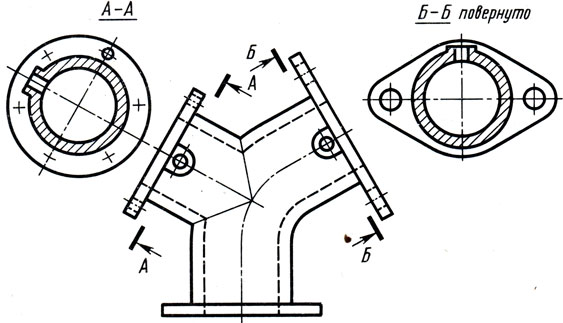
Приемы оформления чертежей
Прежде чем приступить к рассмотрению приемов оформления чертежей по ГОСТам и методик, позволяющих автоматизировать этот процесс, следует отметить, что большинство примеров, приведенных в данной статье, взяты из базового и расширенного курсов обучения, разработанных в компании SolidWorks-Russia и опубликованных в книге «SolidWorks. Оформление чертежей по ЕСКД», а также на сайте www.solidworks.ru в разделе «Часто задаваемые вопросы». В отличие от традиционного курса машиностроительного черчения, изложенный в книге материал максимально приближен к практической деятельности инженерно-технического состава предприятий и создаваемой ими документации. Здесь нашли отражение не только сведения о том, как надо чертить, но и почему надо чертить именно так, а не иначе; приведена техническая, технико-экономическая и технологическая информация об изготовлении деталей машин с учетом требований машиностроительной технологии, методики конструирования, соблюдения требований ГОСТов. Рассмотрим часто задаваемые вопросы по оформл ению чертежей, с которыми обращаются в нашу службу технической поддержки пользователи SolidWorks.
Здесь нашли отражение не только сведения о том, как надо чертить, но и почему надо чертить именно так, а не иначе; приведена техническая, технико-экономическая и технологическая информация об изготовлении деталей машин с учетом требований машиностроительной технологии, методики конструирования, соблюдения требований ГОСТов. Рассмотрим часто задаваемые вопросы по оформл ению чертежей, с которыми обращаются в нашу службу технической поддержки пользователи SolidWorks.
Чертежные виды
Временные оси. Очень часто линии сечения должны проходить точно по центру отверстия или тел вращения. Нет необходимости создавать дополнительную геометрию. Просто привязывайтесь при построении линии сечения к вр еменным осям (осям отверстий и других элементов вращения). Для этого необходимо включить их. В меню
Скрытие кромок. При отображении ступенчатых разрезов по ГОСТу кромки, лежащие на границе секущих плоскостей, должны быть скрыты.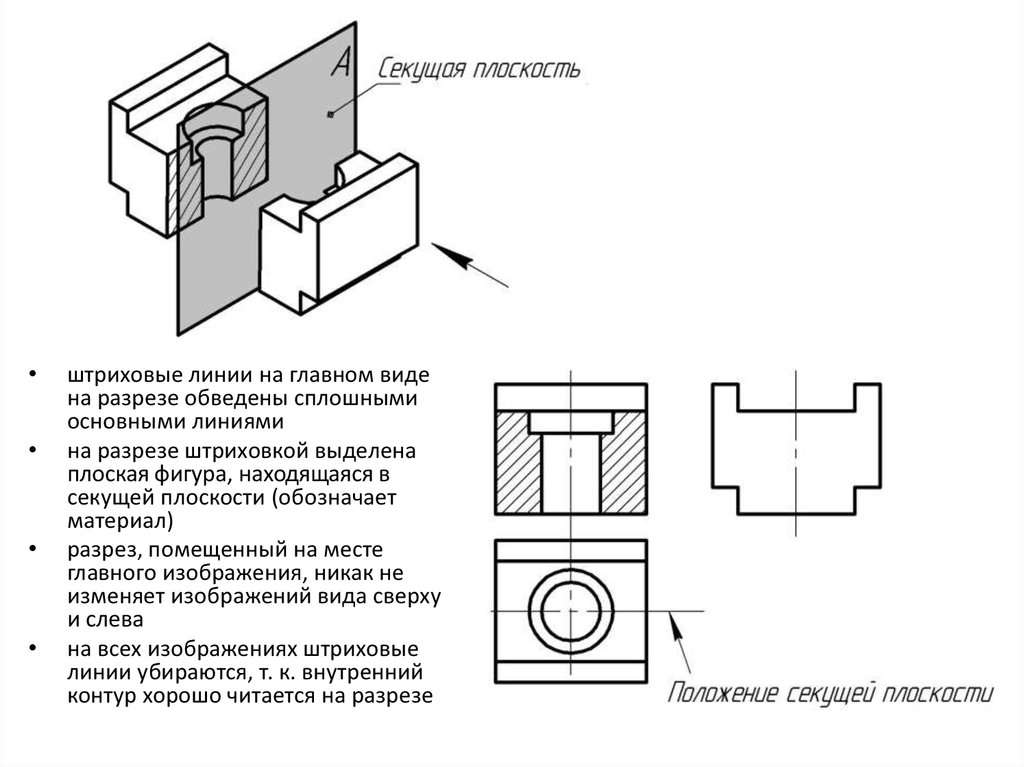 Для этого, удерживая нажатой клавишу Ctrl, выберите кромки, которые нужно скрыть, затем нажмите правую клавишу мыши и в контекстном меню выберите Скрыть кромку.
Для этого, удерживая нажатой клавишу Ctrl, выберите кромки, которые нужно скрыть, затем нажмите правую клавишу мыши и в контекстном меню выберите Скрыть кромку.
Создание вида, перпендикулярного кромке. Для создания вида, перпендикулярного кромке, выберите кромку как показано на рис. 1 а и нажмите Вспомогательный вид панели инструментов Чертеж. Вид, перпендикулярный кромке, стрелка и метка вида «Б» создаются автоматически. Если при этом удерживать нажатой клавишу Ctrl, то новый вид можно сразу же разместить в произвольном месте чертежа. Для того чтобы повернуть вид «Б», выберите на нем кромку цилиндрической бобышки (рис. 1 б), затем выберите Инструменты => Расстановка видов чертежа => По вертикали. Вид повернется (рис. 1 в).
Тонкие линии, ограничивающие вырыв. Кромки, ограничивающие вырыв, в соответствии с ГОСТом должны быть отображены тонкими линиями. Удерживая нажатой клавишу Ctrl, выберите цепочку кромок, нажмите кнопку Толщина линии инструментов Формат линии и сделайте линии тонкими (S/2…S/3).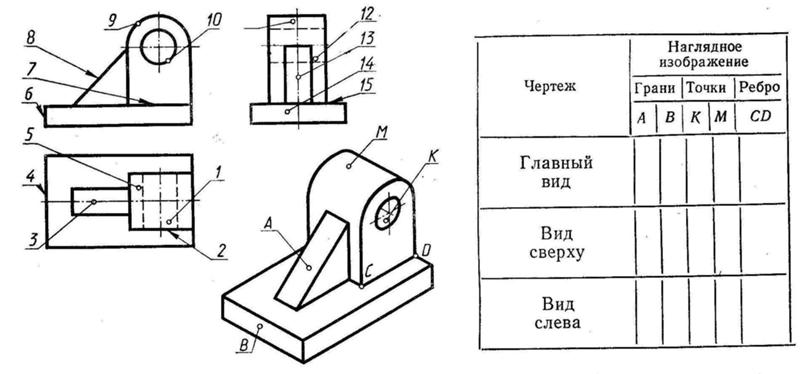
Касательные кромки. Для отображения касательных кромок (кромок скруглений) тонкими линиями по ГОСТу выделите вид, нажмите правую клавишу мыши и выберите Касательная кромка => Линии перехода по стандарту.
Освобождение вида, выровненного относительно родительского.
Рис. 1. Создание повернутого вида: а — выбор кромки на исходном виде; б — подготовка созданного вида к выравниванию по вертикали; в — результат операции
Слои. С помощью слоев можно управлять видимостью объектов, цветом, типом линий и толщиной линий, созданных на чертеже. Слои применяются для скрытия импортированных, но неиспользуемых размеров, размеров, используемых для параметрической связи, а также вспомогательной геометрии. Кроме того, цвет слоя наследуют компоненты сборки, перенесенные на этот слой. Для изменения типа и толщины линии на чертеже отдельных компонентов сборки выделите в дереве компонент, нажмите правую клавишу мыши и выберите Толщина линии компонента. Снимите флажок с пункта Использовать параметры по умолчанию, а затем назначьте необходимые параметры.
Кроме того, цвет слоя наследуют компоненты сборки, перенесенные на этот слой. Для изменения типа и толщины линии на чертеже отдельных компонентов сборки выделите в дереве компонент, нажмите правую клавишу мыши и выберите Толщина линии компонента. Снимите флажок с пункта Использовать параметры по умолчанию, а затем назначьте необходимые параметры.
Отображение свойств 3D-модели на чертеже
Для автоматического добавления информации в чертеж можно связать текст заметки на листе чертежа или основной надписи чертежа со свойствами документа (в форме $PRP: “<имя свойства>”). Можно связать заметку со свойством модели, показанной на чертеже (со свойством SolidWorks-файла или с другим свойством, определяемым пользователем в документе модели). Таким образом рутинная работа выполняется без привлечения пользователя, а все изменения отслеживаются автоматически. При редактировании основной надписи отображается переменная для имени свойства (в форме $PRPSHEET: “<имя свойства>”). При возвращении к редактированию листа отображается значение свойства, если оно найдено.
При возвращении к редактированию листа отображается значение свойства, если оно найдено.
Отображение номера листа. Для отображения текущего номера листа и общего количества листов можно добавить в тело заметки строку: $PRP:”SW-Текущий лист” (табл. 1).
Таблица 1
Отображение массы детали. Для отображения вычисленной массы детали можно добавить заметку: $PRPSHEET:”Масса”(см. табл. 1).
Полный перечень свойств. Для того чтобы просмотреть полный перечень свойств, настроенных пользователем в каком-либо из документов SolidWorks, а также для добавления свойств или изменения их значений выберите в меню SolidWorks Файл => Свойстваи в открывшемся окне Суммарная информация перейдите на вкладку Настройка, если документ содержит одну конфигурацию или значения свойств пользователя во всех конфигурациях одинаковы, или на вкладку Конфигурация, если значения свойств пользователя в конфигурациях различаются.
Размеры
SolidWorks система параметрического моделирования, поэтому все модели и чертежи в ней управляются размерами. Существует два типа размеров:
• управляющие размеры, или размеры, по которым была построена модель. Значения управляющих размеров можно изменять как находясь в документе модели, так и непосредственно в чертеже. Для отображения управляющих размеров на чертеже выберите Вставка=>Элементы модели;
• справочные, или управляемые, размеры. Значения справочных размеров зависят от управляющих размеров и пересчитываются автоматически. Для добавления справочных, или управляемых, размеров в чертеж нажмите кнопку Автоматическое нанесение размеров панели инструментов Размеры и взаимосвязи
По умолчанию после добавления в чертеж все размеры отображаются в соответствии с настройками, заданными в шаблоне документа. Отображение управляющих размеров модели на чертеже имеет ряд преимуществ. Изменяя в чертеже значение управляющего размера, можно управлять моделью. Если в чертеже назначить допуски и посадки, то они будут переданы в модель. Ряд утилит для пересчета допусков и расчета размерных цепочек берут именно из модели. При отображении размеров модели можно указывать, в каких видах каких элементов какие типы размеров и примечаний отображать.
Если в чертеже назначить допуски и посадки, то они будут переданы в модель. Ряд утилит для пересчета допусков и расчета размерных цепочек берут именно из модели. При отображении размеров модели можно указывать, в каких видах каких элементов какие типы размеров и примечаний отображать.
Отображать или не отображать размер. На стадии 3D-моделирования можно указать, что размер не будет отображен на чертеже. Для этого измените выбранную по умолчанию настройку Пометить размер для импорта в чертеж окна ввода значения (рис. 2).
Рис. 2. Пометить размер для импорта в чертежРазмер на выносной полке. Начинающие пользователи часто спрашивают, как оформить размер на выносной полке, например для градусных измерений малых углов. Для этого выделите размер, нажмите правую клавишу мыши и выберите Параметры отображения=> Сместить текст (рис. 3).
Рис. 3. Размер на выносной полке
Различные допуски размеров в разных конфигурациях.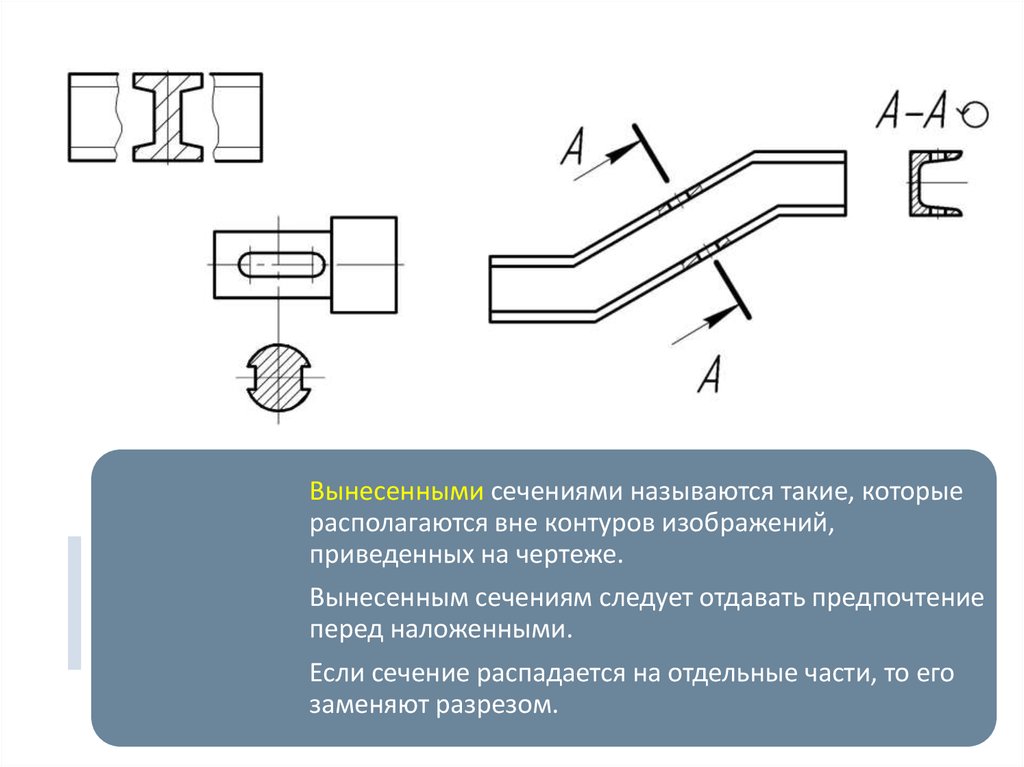 В SolidWorks имеется возможность хранить в различных конфигурациях не только значения размеров, но и разные значения допусков. Например, для чертежа детали размеры можно проставить с допусками, а для сборочного чертежа использовать конфигурацию детали с размерами без допусков.
В SolidWorks имеется возможность хранить в различных конфигурациях не только значения размеров, но и разные значения допусков. Например, для чертежа детали размеры можно проставить с допусками, а для сборочного чертежа использовать конфигурацию детали с размерами без допусков.
Рис. 4. Часто используемые стили
Часто используемые стили. Часто применяемые стили можно определить подобно тому, как определяются стили абзацев в текстовых документах для размеров и различных примечаний (заметок, обозначений геометрических допусков, обозначений шероховатости поверхности, обозначений сварного шва). Работа с часто используемыми стилями выполняется из меню Менеджера свойств (рис. 4). Применение часто используемых стилей позволяет:
• сохранять свойства размера или примечания как часть часто применяемого объекта;
• указывать понятные имена для часто используемых объектов;
• применять часто используемые стили для нескольких размеров или примечаний;
• добавлять, обновлять и удалять часто используемые стили;
• сохранять и загружать часто применяемые стили.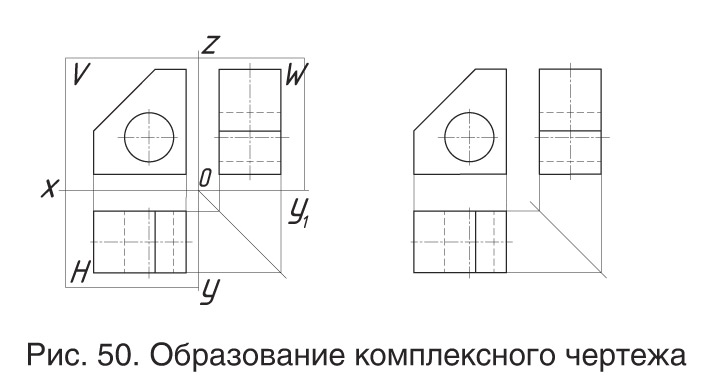 Кроме того, можно загружать стили, сохраненные в других документах и расположенные в других папках.
Кроме того, можно загружать стили, сохраненные в других документах и расположенные в других папках.
Настройки часто используемых стилей можно сохранять в отдельных файлах и загружать в различные чертежи или поместить в Библиотеку проектирования для многократного применения. Расширения файлов приведены в табл. 2.
Таблица 2. Расширения файлов стилей
Отображение точек виртуального пересечения и привязка к ним выносных линий (линий удлинения) размеров. На поле чертежа также могут быть показаны точки и линии виртуального пересечения кромок модели. Для настройки их отображения в текущем документе выберите Инструменты=>Параметры и в открывшемся диалоговом окне перейдите на вкладку Свойства документа, где проверьте, чтобы в разделе Виртуальная резкостьбыла нажата кнопка Выносная линия(точки виртуального пересечения будут при этом отображаться как точки пересечения выносных линий) (рис.
Рис. 5. Настройка виртуальной резкости
Отображение точки пересечения кромок. Для того чтобы отобразить точку виртуального пересечения кромок модели, выберите при нажатой клавише Ctrl необходимые (скрещивающиеся) кромки и нажмите кнопку Точечный панели инструментов Эскиз. На чертеже появится изображение точки виртуального пересечения в соответствии с заданными настройками. Точку можно выбирать, осуществлять привязку к ней выносных линий размеров и т.д.
Простановка размеров по точкам виртуальной резкости. Размер «60» на чертежном виде (рис. 6) задан до точек виртуального пересечения кромок модели.
Рис. 6. Работа с точками виртуальной резкости
Простановка допусков и посадок. В SolidWorks имеется встроенная библиотека допусков и посадок по ГОСТу. При назначении размеру типов допусков Посадка, Посадка с допускомили Только допуск и выборе обозначения поля допуска из списка стандартных значений изменение размера (переход его в другой размерный интервал в пределах вышеуказанного поля допуска) повлечет за собой изменение предельных отклонений в соответствии с используемым стандартом.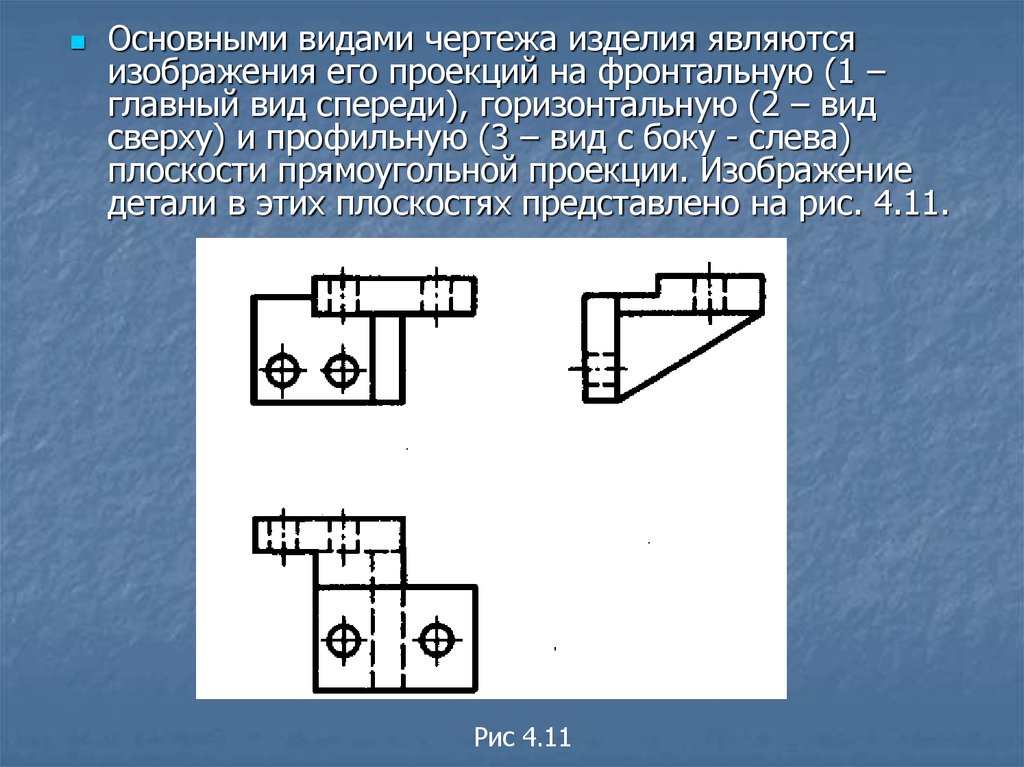 Иными словами, каждому значению размера соответствует табулированное значение допуска (рис. 7).
Иными словами, каждому значению размера соответствует табулированное значение допуска (рис. 7).
Рис. 7. Обозначение поля допуска
В силу вышесказанного, назначение размерам типов допусков: Посадка, Посадка с допускомили Только допуск и использование списка стандартных значений полей допусков являются более предпочтительными, так как помогают предотвратить возможные ошибки в случае изменения модели. При назначении допусков «вручную» или с помощью команды Заметка конструктор должен будет сам контролировать изменение предельных отклонений при изменении размеров модели.
Создание обозначения допуска в случае равенства нулю одного из предельных отклонений. Зададим для размера значение допуска в соответствии с полем допуска «H8», при этом отобразим только верхнее, не равное «0» предельное отклонение. Выделите размер в графической области. В окне РазмерМенеджера свойствнажмите кнопку Дополнительные свойства и в открывшемся диалоговом окне Свойстваразмера нажмите кнопку Допуск. Появится диалоговое окно Допуск размера (рис. 8). В поле Тип допуска выберите Посадка; в поле Посадка отверстия выберите требуемое обозначение поля допуска «Н8». В полях Максимальная и Минимальная вариация при этом отобразятся стандартные значения «+0,046» и «0» верхнего и нижнего предельных отклонений, соответствующие данному полю допуска. Введите значение верхнего поля допуска «+0,046». В разделе Шрифт допуска отключите параметр Использовать шрифт размера и задайте значение коэффициента «0,6» (или «0,5») для высоты шрифта обозначения поля допуска. В разделе Отобразить допуск нажмите кнопку Группа без линии. Нажмите ОК и закройте диалоговые окна. Это способ задания допуска «вручную». Результат операции показан на рис. 9.
Появится диалоговое окно Допуск размера (рис. 8). В поле Тип допуска выберите Посадка; в поле Посадка отверстия выберите требуемое обозначение поля допуска «Н8». В полях Максимальная и Минимальная вариация при этом отобразятся стандартные значения «+0,046» и «0» верхнего и нижнего предельных отклонений, соответствующие данному полю допуска. Введите значение верхнего поля допуска «+0,046». В разделе Шрифт допуска отключите параметр Использовать шрифт размера и задайте значение коэффициента «0,6» (или «0,5») для высоты шрифта обозначения поля допуска. В разделе Отобразить допуск нажмите кнопку Группа без линии. Нажмите ОК и закройте диалоговые окна. Это способ задания допуска «вручную». Результат операции показан на рис. 9.
Рис. 8. Настройка параметров допуска размера
Создание укороченных диаметров и радиусов. В документах чертежей можно создавать укороченные диаметры и радиусы, задавая их размеры. При указании такого размера отображается зигзагообразная линия (рис. 10).
При указании такого размера отображается зигзагообразная линия (рис. 10).
Рис. 9. Результат назначения допуска с нулевым предельным отклонением
Рис. 10. Размеры укороченных диаметров и радиусов
Примечания
Важным средством оформления чертежей являются примечания, функциональный набор которых собран на одноименной панели инструментов (рис. 11). К примечаниям относятся: заметка, отклонение формы, шероховатость, позиция, база, обозначение сварного шва, блок, штриховка, указатель центра, осевая линия, условное изображение резьбы и др.
Рис. 11. Панель инструментов Примечания
Одним из наиболее часто используемых инструментов при оформлении чертежей является Заметка, которая может отображаться с выноской, указывающей на элемент (грань, кромку или вершину) документа, и содержать простой текст, символы, параметрический текст или гиперссылки. Выноска может быть прямой, изогнутой или с изогнутыми указателями. При оформлении технических требований в заметку можно добавить другие примечания, например символы шероховатости.
Выноска может быть прямой, изогнутой или с изогнутыми указателями. При оформлении технических требований в заметку можно добавить другие примечания, например символы шероховатости.
Шероховатость на выносной полке. При вставке примечания в заметку можно либо выбрать примечание, уже существующее в чертеже (если щелкнуть по нему, то сохранится ассоциативная связь), либо создать новое примечание в окне ЗаметкаМенеджера свойств. С помощью этого способа можно оформить отображение шероховатости по ГОСТу в случае, когда шероховатость располагается на выносной полке (рис. 12).
Рис. 12. Шероховатость на выносной полке
Отображение в примечании значения размера, связанного с параметром модели. Для этого, находясь в режиме редактирования заметки, щелкните по размеру на чертеже. В заметку добавится параметрический текст вида R”D1@Скругление2@Шкив-Часть детали-1-1@Чертежный вид1″. После выхода из режима редактирования заметки отобразится значение размера.
После выхода из режима редактирования заметки отобразится значение размера.
Простановка размеров с множественными указателями. Чтобы добавить несколько выносных линий (рис. 13), во время перетаскивания заметки и перед ее размещением нажмите клавишу Ctrl. Перемещение заметки остановится, и появится вторая выноска. Не отпуская клавишу Ctrl, нажмите указатель мыши там, где необходимо разместить выноску. Нажимайте нужное число раз для размещения дополнительных выносок. Отпустите клавишу Ctrl и нажмите указатель в том месте, где необходимо разместить заметку. Затем, находясь в режиме редактирования заметки, наберите R и выберите в графической области существующий размер R0,5. Выйдите из редактирования заметки. После этого скройте существующий размер с единичной выноской.
Рис. 13. Простановка размеров с множественными указателями
Для часто используемых элементов чертежа можно создавать, сохранять, редактировать и вставлять блоки, например стандартные заметки, блоки заголовков, расположений меток и т. д. Блоки могут содержать текст и любые объекты эскиза, позиции, импортированные объекты и текст, а также штриховку. Блоки можно прикреплять к геометрии или к чертежным видам, а также вставлять их в основные надписи. Если на вашем предприятии используются специфические условные знаки, вы всегда можете создать блоки, содержащие нужные графические и текстовые элементы.
д. Блоки могут содержать текст и любые объекты эскиза, позиции, импортированные объекты и текст, а также штриховку. Блоки можно прикреплять к геометрии или к чертежным видам, а также вставлять их в основные надписи. Если на вашем предприятии используются специфические условные знаки, вы всегда можете создать блоки, содержащие нужные графические и текстовые элементы.
Создание знака неуказанной шероховатости. Рассмотрим применение блоков на примере создания знака неуказанной шероховатости (рис. 14). Откройте редактор блоков с помощью Инструменты => Блок => Создать. Начертите тонкими линиями с помощью дуг и отрезков внутренний значок в соответствии с чертежом. Затем начертите утолщенными линиями с помощью отрезков внешний значок в соответствии с чертежом. Задайте для точки, помеченной зеленым цветом (см. рис. 14), координаты [–10, –10] и зафиксируйте ее. Дополните значение параметра обработки заметкой Rz40. Создайте два слоя: геометрия шероховатости и размеры шероховатости.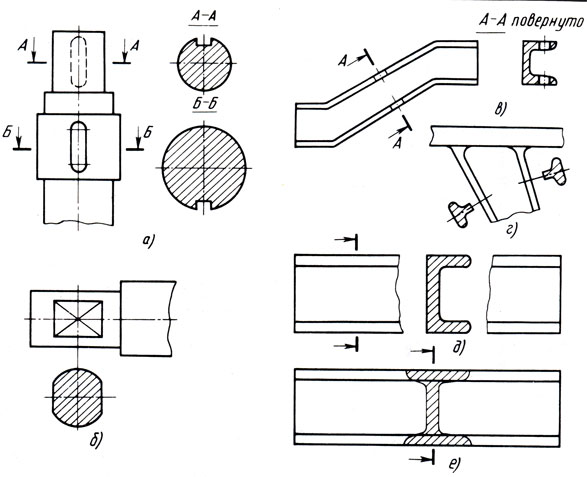 Размеры поместите на слой «размеры шероховатости» и скройте его. Геометрию и значение Rz40 поместите на слой «геометрия шероховатости». Сохраните блок. Он автоматически попадет в папку Блоки в дереве конструирования. Добавьте его на поле чертежа. Сохраните блок в Библиотеке проектирования для дальнейшего использования.
Размеры поместите на слой «размеры шероховатости» и скройте его. Геометрию и значение Rz40 поместите на слой «геометрия шероховатости». Сохраните блок. Он автоматически попадет в папку Блоки в дереве конструирования. Добавьте его на поле чертежа. Сохраните блок в Библиотеке проектирования для дальнейшего использования.
Рис. 14. Создание знака неуказанной шероховатости
Тяжело в учении легко в бою!
Итак, мы рассмотрели некоторые приемы оформления чертежей по ГОСТу из базового и расширенного курсов обучения SWR. Заметим, что обучение является одним из важных аспектов деятельности компании SolidWorks-Russia. Для чего это делается, ведь простота и удобство пользовательского интерфейса SolidWorks признаны во всем мире, а поддержка ГОСТов, русификация и грамотно составленное руководство пользователя делают эту программу очень привлекательной для пользователей в России и странах СНГ?
Дело в том, что год от года функциональные возможности SolidWorks растут в геометрической прогрессии. SolidWorks перешагнул 10-летний рубеж. Многообразие и комплексность программных решений делают освоение системы для многих пользователей весьма нелегкой задачей. Обучение многократно сокращает время освоения системы, в течение которого пользователь становится грамотным специалистом, способным эффективно применять инструментарий программы, необходимый ему для решения поставленных задач, связанных как с моделированием, так и с оформлением документации по ЕСКД. По окончании обучения и после успешной сдачи экзамена пользователи получают сертификат SolidWorks международного образца (рис. 15), который подтверждает их навыки. А как известно, в настоящее время и на рабочих местах, и при приеме на работу предпочтение отдается сертифицированным специалистам.
SolidWorks перешагнул 10-летний рубеж. Многообразие и комплексность программных решений делают освоение системы для многих пользователей весьма нелегкой задачей. Обучение многократно сокращает время освоения системы, в течение которого пользователь становится грамотным специалистом, способным эффективно применять инструментарий программы, необходимый ему для решения поставленных задач, связанных как с моделированием, так и с оформлением документации по ЕСКД. По окончании обучения и после успешной сдачи экзамена пользователи получают сертификат SolidWorks международного образца (рис. 15), который подтверждает их навыки. А как известно, в настоящее время и на рабочих местах, и при приеме на работу предпочтение отдается сертифицированным специалистам.
Рис. 15. Сертификация специалистов ГУП КБП в 2005 году
Кроме базового и расширенного курсов, компания SolidWorks-Russia предлагает более 50 (!) специализированных курсов обучения: по проектированию пресс-форм и штампов, механообработке и электрике, управлению данными и инженерному анализу, а также по другим дополнительным модулям. Специалистам, которые предпочитают самообучение, мы рекомендуем следующие книги:
Специалистам, которые предпочитают самообучение, мы рекомендуем следующие книги:
• Щекин И.В., Каплун С.А.SolidWorks. Оформление чертежей по ЕСКД. SWR, 2005.
• Холин М.Г., Шустров Е.Б., Лисеев Д.В.SWR-PDM/SWR-Workflow: Уч. пособ. SWR, 2005.
• Алямовский А.А., Собачкин А.A., Одинцов Е.В., Пономарев Н.Б., Харитонович А.И.SolidWorks. Компьютерное моделирование в инженерной практике. BHV-СПб., 2005.
• Алямовский А.А.SolidWorks/COSMOSWorks. Инженерный анализ методом конечных элементов. ДМК Пресс, 2004.
Актуальную информацию о SolidWorks и его модулях можно найти на w eb-сайте компании SolidWorks-Russia (www.solidworks.ru), а также в наших ежемесячных публикациях в журнале «САПР и графика».
А.Б.Аведьян Директор по маркетингу компании SolidWorks-Russia. О.Н.Тюльпа Технический специалист CAD/CAM/CAE компании SolidWorks-Russia. |
САПР и графика 1`2006
Практическое задание № 5. Выполните чертеж двух пересекающихся поверхностей. Линию их пересечения определите методом вспомогательных плоскостей (формат а4).
Работу выполняют в следующей последовательности (рис. 55):
1) определяют точки пересечения очерковых образующих одной поверхности с другой;
2) определяют наивысшие и наинизшие точки линии пересечения;
3) определяют промежуточные точки линии пересечения с помощью вспомогательных плоскостей;
4) все найденные точки пересечения последовательно соединяют кривой линией, учитывая их видимость.
При выборе
вспомогательных секущих плоскостей
необходимо помнить, что они должны
пересечь одновременно обе поверхности
и дать наипростейшие фигуры сечения.
Для всех вариантов заданий вспомогательными
секущими плоскостями могут быть выбраны
плоскости уровня: для одних –
горизонтальные, для других – вертикальные
или те и другие. Точками пересечения
поверхностей являются точки пересечения
контуров фигур сечения поверхностей,
лежащих в одной и той же вспомогательной
секущей плоскости. Каждая секущая
плоскость может определить от одной до
четырех точек линии пересечения в
зависимости от характера пересекающихся
поверхностей, их расположения относительно
друг друга и положения самой секущей
плоскости.
Точками пересечения
поверхностей являются точки пересечения
контуров фигур сечения поверхностей,
лежащих в одной и той же вспомогательной
секущей плоскости. Каждая секущая
плоскость может определить от одной до
четырех точек линии пересечения в
зависимости от характера пересекающихся
поверхностей, их расположения относительно
друг друга и положения самой секущей
плоскости.
49
Рис. 55 Образец выполнения практического задания № 5
50
Чертежи выполняют в строгом соответствии с правилами проецирования с соблюдением установленных требований и условностей.
Требования, предъявляемые к чертежу: обратимость, точность, наглядность, простота.
Чертеж
называется обратимым,
если по изображению фигуры можно
восстановить ее форму, размеры и положение
в пространстве. Чертеж должен быть наглядным и давать четкое представление об
изображаемом предмете. Чертеж должен
быть простым
для графического исполнения.
Общие требования к содержательной части чертежа установлены ГОСТ 2.109-73.
При выполнении чертежей в электронном виде необходимо руководствоваться ГОСТ 2.051-2006, ГОСТ 2.052-2006, ГОСТ 2.053-2006.
Правила выполнения изображений на чертежах установлены ГОСТ 2.305-2008.
При выполнении графических документов в форме электронных моделей для получения соответствующих изображений следует применять сохраненные виды.
Изображение предметов на чертеже выполняется по методу прямоугольного проецирования. Изображаемый предмет располагают между наблюдателем и соответствующей плоскостью проекций. За основные плоскости проекций принимают шесть граней куба, совмещаемых с плоскостью чертежа (рис. 56).
Р
51
ис. 56 Предмет и его проекции на основных плоскостях
Изображение
на фронтальной плоскости проекций
принимается на чертеже в качестве
главного. Главное
изображение выбирают таким образом, чтобы оно давало
наиболее полное представление о форме
и размерах предмета.
Главное
изображение выбирают таким образом, чтобы оно давало
наиболее полное представление о форме
и размерах предмета.
Изображением является любой чертеж. В зависимости от содержания изображения разделяют на виды, разрезы и сечения.
Виды
Вид – это изображение обращенной к наблюдателю видимой части поверхности предмета. Для сокращения количества изображений допускается на видах показывать штриховыми линиями невидимые поверхности предмета (см. рис. 56).
Виды разделяют на основные, дополнительные и местные.
Основными называются виды, расположенные на любой
из шести основных плоскостей с сохранением
проекционной связи между ними. Вид
спереди – главный вид; вид сверху – под
видом спереди; вид слева – справа от
главного; вид справа – слева от главного;
вид снизу – над главным видом; вид сзади
– справа от вида слева или слева от вида
справа (см. рис. 56). Названия видов на
чертеже не надписываются.
Если какой-либо вид расположен вне проекционной связи с главным изображением или отделен от него другими изображениями, то стрелкой указывают направление проецирования. Над стрелкой указывают прописную букву кириллицы. Той же буквой обозначают построенный вид (рис. 57).
Рис. 57 Основной вид (Б) и дополнительный вид (А),
повернутый относительно основного положения
Е
52
сли при выполнении чертежа невозможно показать какую-либо часть предмета без искажения формы и размеров, то применяютдополнительные виды, получаемые на плоскостях не параллельных основным плоскостям проекций (рис. 57, вид А).
Дополнительный вид на чертеже обозначают прописной буквой, а у связанного с дополнительным видом изображения предмета ставят стрелку направления взгляда с соответствующим буквенным обозначением.
В случае если
дополнительный вид расположен в
непосредственной проекционной связи
с соответствующим изображением, стрелку
и надпись над дополнительным видом не
наносят.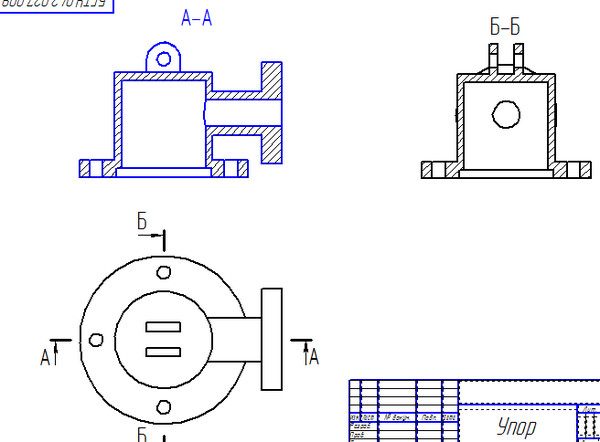
Дополнительный вид допускается поворачивать, но с сохранением, как правило, положения, принятого для данного предмета на главном изображении; при этом к надписи должен быть добавлен значок – повернуто (см рис. 57, вид А).
Местными называются виды, изображающие отдельные, ограниченные места поверхностей предметов. Местные виды располагают на свободном поле чертежа. Местный вид может быть ограничен линией обрыва, по возможности в меньшем размере, или не ограничен (рис. 58, вид А). Местный вид на чертеже должен быть отмечен подобно дополнительному виду.
Рис. 58 Местные виды
Как повернуть и настроить вид чертежа SOLIDWORKS
Существует несколько способов настройки вида чертежа SOLIDWORKS . В этой статье мы покажем вам три простых и быстрых способа:
- Повернуть вид
- Создать представление
- Создать пользовательский вид
Повернуть вид
В палитре инструментов, показанной ниже, есть инструмент поворота вида, выделенный желтым цветом.
Этот инструмент позволяет поворачивать все виды одновременно или вращать один вид.
Этот метод позволяет вам вращать виды только в той плоскости, в которой они находятся, но с любым приращением, которое вы хотите.
При выборе инструмента «Повернуть вид» появляется всплывающее диалоговое окно:
Поскольку мы не выбрали ни одного вида, все отображается серым цветом.
Если вы выберете главный вид, все виды будут вращаться вместе.
До поворота:
После поворота:
Если вы хотите повернуть один вид отдельно, снимите флажок Обновление зависимых видов для изменения ориентации .
Обязательно нажмите кнопку Применить, чтобы внести изменения.
Создать вид
Чтобы создать вид модели, как она сейчас отображается в трехмерном пространстве, необходимо сделать следующее:
Сориентируйте деталь или сборку так, как вам нужно.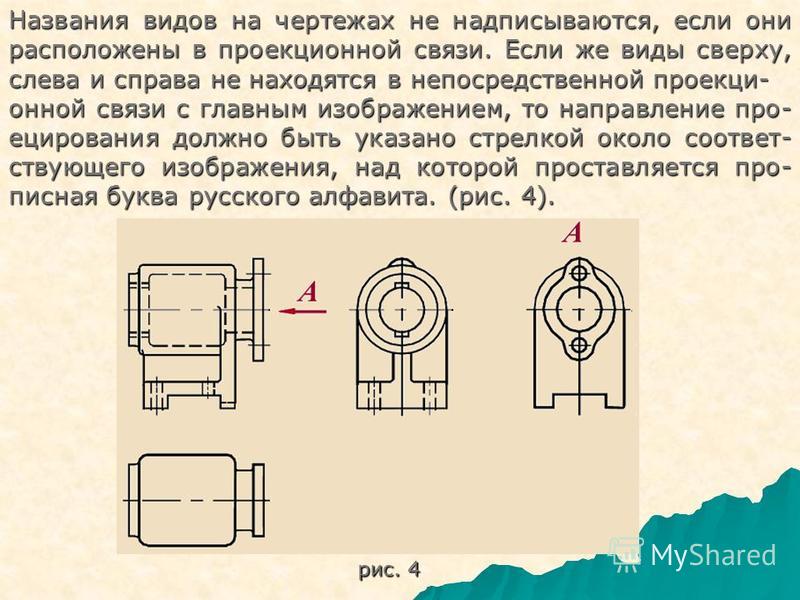
Перейти к чертежу.
Выберите «Вставка» > «Вид чертежа», затем «Модель» и выберите.
Слева появится диалоговое окно просмотра модели.
Дважды щелкните правой кнопкой мыши модель (в моем примере это Test 1). Появится новое окно просмотра модели.
Обязательно установите флажок Текущий вид модели в области Ориентация.
Перетащите текущий вид в указанное место на чертеже.
Создать пользовательский вид
Чтобы создать пользовательский вид, перейдите к детали или сборке.
Поверните свою часть так, как вы хотите, чтобы она была в пользовательском представлении.
Перейти к красной, синей и зеленой триаде X, Y, Z
Наведите курсор на одну из осей; он станет золотым.
Щелкните правой кнопкой мыши и выберите View Orientation .
Появится поле Ориентация. Выберите новый значок просмотра, как показано ниже.
Появится окно именованного просмотра.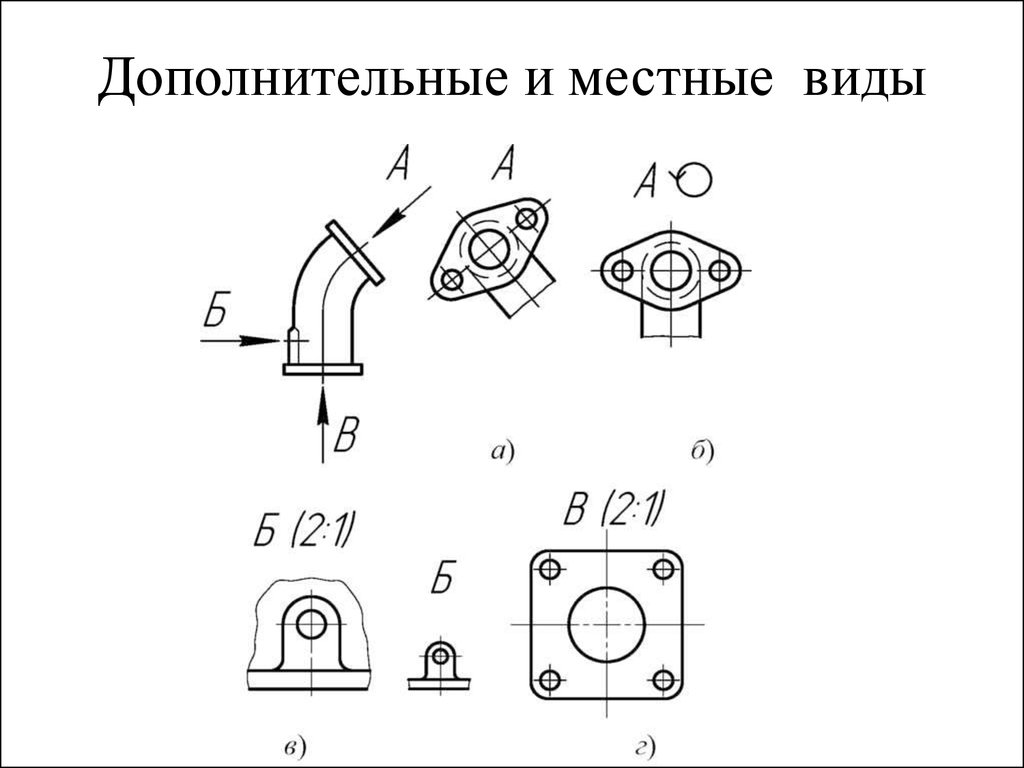 Введите то, что вы хотите, чтобы имя представления было.
Введите то, что вы хотите, чтобы имя представления было.
Нажмите «ОК», затем в поле «Ориентация» вы увидите в разделе «Сохраненные виды» новый вид, ваш пользовательский вид.
Щелкните значок Сохранить справа, как показано на рисунке.
Диалоговое окно исчезнет.
Затем выполните шаги из пункта 2 «Создание представления».
Единственным отличием будет то, что у вас будет еще один вариант выбора в диалоговом окне «Вид модели» на чертеже.
Это будет выглядеть так:
Убедитесь, что установлен флажок для вашего имени Custom View. При необходимости отрегулируйте масштаб. затем поместите вид.
Дополнительные уроки рисования SOLIDWORKS
Вставка модельных размеров в чертеж Solidworks
Легкий способ связать свойства с линией SolidWorks
Создание шаблонов с несколькими листами. Чертежи Автоматический контроль границ
ПОСМОТРЕТЬ ВСЕ РУКОВОДСТВА ПО SOLIDWORKS
Поворот вида в Illustrator.

Руководство пользователя Отменить
Поиск
- Руководство пользователя Illustrator
- Знакомство с Illustrator
- Введение в Illustrator
- Что нового в Illustrator
- Общие вопросы
- Системные требования Illustrator
- Иллюстратор для Apple Silicon
- Рабочее пространство
- Основы рабочего пространства
- Учитесь быстрее с помощью панели Illustrator Discover
- Создание документов
- Панель инструментов
- Комбинации клавиш по умолчанию
- Настройка сочетаний клавиш
- Введение в монтажные области
- Управление монтажными областями
- Настройка рабочего пространства
- Панель свойств
- Установить предпочтения
- Сенсорное рабочее пространство
- Поддержка Microsoft Surface Dial в Illustrator
- Отмена изменений и управление историей дизайна
- Повернуть вид
- Линейки, сетки и направляющие
- Специальные возможности в Illustrator
- Безопасный режим
- Посмотреть работу
- Использование панели Touch Bar с Illustrator
- Файлы и шаблоны
- Инструменты в Illustrator
- Обзор инструментов
- Инструменты выбора
- Выбор
- Прямой выбор
- Выбор группы
- Волшебная палочка
- Лассо
- Монтажная область
- Выбор
- Инструменты навигации
- Рука
- Повернуть вид
- Зум
- Малярные инструменты
- Градиент
- Сетка
- Конструктор форм
- Градиент
- Текстовые инструменты
- Тип
- Введите путь
- Вертикальный тип
- Тип
- Инструменты для рисования
- Ручка
- Добавить опорную точку
- Удалить опорную точку
- Анкерная точка
- Кривизна
- Линейный сегмент
- Прямоугольник
- Прямоугольник со скругленными углами
- Эллипс
- Полигон
- Звезда
- Кисть
- Кисть-клякса
- Карандаш
- Формирователь
- Срез
- Инструменты модификации
- Поворот
- Отражение
- Весы
- Сдвиг
- Ширина
- Свободное преобразование
- Пипетка
- Смесь
- Ластик
- Ножницы
- Быстрые действия
- Ретро-текст
- Неоновый светящийся текст
- Олдскульный текст
- Перекрасить
- Преобразование эскиза в вектор
- Введение в Illustrator
- Illustrator для iPad
- Знакомство с Illustrator для iPad
- Обзор Illustrator для iPad
- Illustrator на iPad: часто задаваемые вопросы
- Системные требования | Иллюстратор на iPad
- Что можно или нельзя делать в Illustrator на iPad
- Workspace
- Illustrator на iPad workspace
- Сенсорные клавиши и жесты
- Сочетания клавиш для Illustrator на iPad
- Управление настройками приложения
- Документы
- Работа с документами в Illustrator на iPad
- Импорт документов Photoshop и Fresco
- Выбор и размещение объектов
- Создание повторяющихся объектов
- Смешивание объектов
- Рисование
- Рисование и редактирование контуров
- Рисование и редактирование фигур
- Тип
- Работа с шрифтом и шрифтами
- Создание текстовых рисунков вдоль контура
- Добавьте свои собственные шрифты
- Работа с изображениями
- Векторизация растровых изображений
- Цвет
- Применение цветов и градиентов
- Знакомство с Illustrator для iPad
- Облачные документы
- Основы
- Работа с облачными документами Illustrator
- Общий доступ и совместная работа над облачными документами Illustrator
- Делитесь документами для ознакомления
- Обновление облачного хранилища для Adobe Illustrator
- Облачные документы Illustrator | Общие вопросы
- Устранение неполадок
- Устранение неполадок при создании или сохранении облачных документов Illustrator
- Устранение неполадок с облачными документами Illustrator
- Основы
- Добавление и редактирование содержимого
- Рисование
- Основы рисования
- Редактировать пути
- Нарисуйте идеальную картинку
- Рисование с помощью инструментов «Перо», «Кривизна» или «Карандаш»
- Рисование простых линий и фигур
- Трассировка изображения
- Упростить путь
- Определение сетки перспективы
- Инструменты для работы с символами и наборы символов
- Настройка сегментов пути
- Создайте цветок за 5 простых шагов
- Перспективный рисунок
- Символы
- Рисование путей с выравниванием по пикселям для рабочих веб-процессов
- 3D-объекты и материалы
- О 3D-эффектах в Illustrator
- Создание 3D-графики
- Изображение карты поверх 3D-объектов
- Создать 3D-текст
- Создание 3D-объектов
- О 3D-эффектах в Illustrator
- Цвет
- О цвете
- Выберите цвета
- Использование и создание образцов
- Настройка цветов
- Использование панели «Темы Adobe Color»
- Цветовые группы (гармонии)
- Панель «Цветовые темы»
- Перекрасьте свою работу
- Окраска
- О покраске
- Краска с заливками и штрихами
- Группы быстрой заливки
- Градиенты
- Щетки
- Прозрачность и режимы наложения
- Применить обводку к объекту
- Создание и редактирование шаблонов
- Сетки
- Узоры
- Выбрать и расположить объекты
- Выбрать объекты
- слоев
- Группировать и расширять объекты
- Перемещение, выравнивание и распределение объектов
- Объекты стека
- Блокировка, скрытие и удаление объектов
- Копировать и дублировать объекты
- Вращать и отражать объекты
- Переплетение объектов
- Изменение формы объектов
- Обрезка изображений
- Преобразование объектов
- Объединить предметы
- Вырезать, делить и обрезать объекты
- Марионеточная деформация
- Масштабирование, сдвиг и искажение объектов
- Смешивание объектов
- Изменение формы с помощью конвертов
- Изменение формы объектов с эффектами
- Создавайте новые фигуры с помощью инструментов Shaper и Shape Builder
- Работа с динамическими углами
- Усовершенствованные рабочие процессы изменения формы с поддержкой сенсорного ввода
- Редактировать обтравочные маски
- Живые фигуры
- Создание фигур с помощью инструмента Shape Builder
- Глобальное редактирование
- Тип
- Добавление текста и работа с текстовыми объектами
- Создание маркированных и нумерованных списков
- Управление текстовой областью
- Шрифты и типографика
- Тип формата
- Импорт и экспорт текста
- Формат абзацев
- Специальные символы
- Создать тип по пути
- Стили символов и абзацев
- Вкладки
- Поиск отсутствующих шрифтов (рабочий процесс Typekit)
- Арабский и еврейский шрифт
- Шрифты | Часто задаваемые вопросы и советы по устранению неполадок
- Создать 3D текстовый эффект
- Креативный типографский дизайн
- Масштабирование и вращение, тип
- Интервал между строками и символами
- Переносы и разрывы строк
- Орфографические и языковые словари
- Формат азиатских символов
- Композиторы для азиатских сценариев
- Создание текстового дизайна с помощью объектов смешивания
- Создание текстового плаката с помощью Image Trace
- Создание спецэффектов
- Работа с эффектами
- Графические стили
- Атрибуты внешнего вида
- Создание эскизов и мозаик
- Тени, свечение и растушевка
- Краткое описание эффектов
- Веб-графика
- Передовой опыт создания веб-графики
- Графики
- СВГ
- Срезы и карты изображений
- Рисование
- Импорт, экспорт и сохранение
- Импорт
- Размещение нескольких файлов
- Управление связанными и встроенными файлами
- Информация о ссылках
- Невстроенные изображения
- Импорт изображения из Photoshop
- Импорт растровых изображений
- Импорт файлов Adobe PDF
- Импорт файлов EPS, DCS и AutoCAD
- Библиотеки Creative Cloud в Illustrator
- Библиотеки Creative Cloud в Illustrator
- Сохранить
- Сохранить работу
- Экспорт
- Использование иллюстраций Illustrator в Photoshop
- Экспорт обложки
- Сбор активов и экспорт в пакетах
- Файлы пакетов
- Создание файлов Adobe PDF
- Извлечь CSS | Иллюстратор CC
- Опции Adobe PDF
- Информационная панель документа
- Импорт
- Печать
- Подготовка к печати
- Подготовка документов к печати
- Изменить размер и ориентацию страницы
- Укажите метки обрезки для обрезки или выравнивания
- Начните работу с большим холстом
- Печать
- Надпечатка
- Печать с управлением цветом
- Печать PostScript
- Предустановки печати
- Следы печати и кровотечения
- Распечатать и сохранить прозрачную иллюстрацию
- Ловушка
- Печать цветоделения
- Печать градиентов, сеток и цветовых сочетаний
- Белая надпечатка
- Подготовка к печати
- Автоматизация задач
- Объединение данных с использованием панели переменных
- Автоматизация с помощью скриптов
- Автоматизация с действиями
- Устранение неполадок
- Проблемы со сбоями
- Восстановление файлов после сбоя
- Проблемы с файлами
- Поддерживаемые форматы файлов
- Проблемы с драйвером устройства GPU
- Проблемы с устройством Wacom
- Проблемы с файлом DLL
- Проблемы с памятью
- Проблемы с файлом настроек
- Проблемы со шрифтами
- Проблемы с принтером
- Поделиться отчетом о сбое с помощью Adobe
- Повышение производительности Illustrator
Узнайте, как повернуть вид холста с помощью инструмента “Повернуть вид”.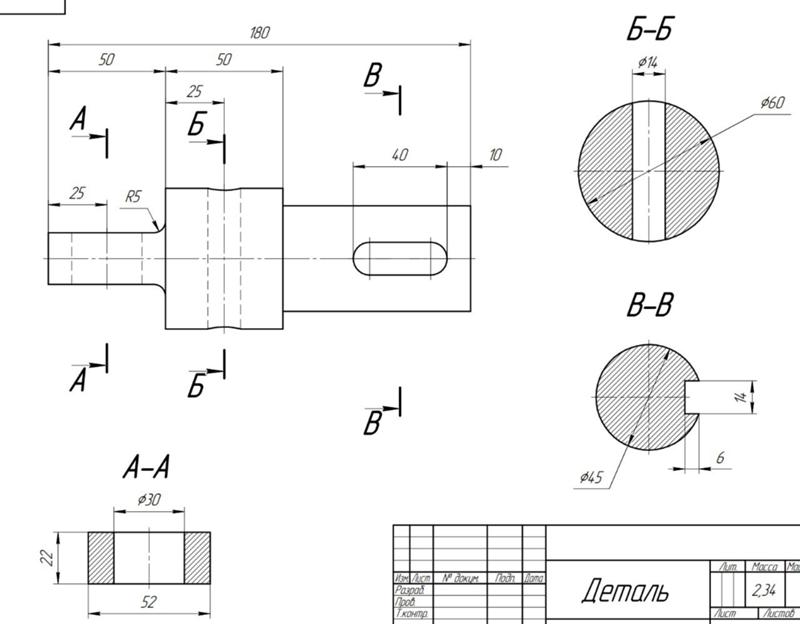
Функция «Повернуть вид» позволяет удобно создавать логотипы, упаковку, макеты страниц, типографику и другие иллюстрации, изменяя вид холста под любым углом.
Все ваши монтажные области и другие видимые объекты перемещаются в соответствии с указанным углом. Затем вы можете продолжить работу так же, как и в обычном режиме.
Поворот вида холста с помощью инструмента «Повернуть вид»
Поворот вида холста с помощью инструмента «Повернуть вид» , выполните следующие действия:
- Нажмите и удерживайте инструмент Рука и выберите инструмент Повернуть вид или нажмите Shift+H.
- Перетащите инструмент Rotate View в любое место на холсте, чтобы изменить ориентацию холста.
- Для перехода между разными углами используйте виджет, который появляется при повороте вида холста.
Поворот вида холста с помощью трекпада
Чтобы повернуть вид холста с помощью трекпада, выполните следующие действия:
- Поместите курсор в любое место на холсте, чтобы установить контрольную точку.

- Используйте жест двумя пальцами, чтобы повернуть вид холста вокруг контрольной точки.
В настоящее время жест двумя пальцами доступен только на трекпаде Apple.
Нажмите и удерживайте пробел+Shift , чтобы переключиться с выбранного инструмента на инструмент Повернуть вид и перетащите в любое место на холсте, чтобы повернуть вид холста.
Примечания к примечанию
При повороте вида холста:
- Сетки поворачиваются.
- Размеры монтажной области остаются неизменными.
- Направляющие и линейки можно просматривать и использовать.
Повернуть вид холста на угол
Раскрывающийся список «Повернуть вид»
Используйте любой из этих параметров, чтобы повернуть вид холста на указанный угол:
- Выберите угол из раскрывающегося списка строка состояния или:
- Введите значение Rotate View раскрывающийся список для изменения вида холста под любым углом.

- Щелкните значение в раскрывающемся списке Повернуть вид и с помощью прокрутки мыши измените вид холста на любой угол.
- Введите значение Rotate View раскрывающийся список для изменения вида холста под любым углом.
- Выберите Вид > Повернуть вид и выберите угол в меню.
Повернуть вид холста к объекту
Чтобы выровнять вид холста по повернутому объекту:
- Выберите объект или текст.
- Выберите Вид > Повернуть вид к выделенному .
Сбросить повернутый вид холста
Сбросить повернутый видИспользуйте любой из этих параметров, чтобы вернуть повернутый вид холста в исходное положение:
- Выберите Вид > Сбросить повернутый вид .
- Нажмите Shift+Cmd+1 (macOS), нажмите Shift+Ctrl+1 (Windows).
- Нажмите Esc.
Если вы используете другой инструмент или функцию в повернутом виде, нажмите Esc, чтобы отменить выбор, и нажмите Esc еще раз, чтобы сбросить повернутый вид.



